Go 言語の Hello world の 2 つのバージョンをご存知ですか?
プログラミング言語を学習するときは、基本的な構文に加えて、実際のプロジェクトでの使用方法を理解することがより重要です。この記事では、Go 言語のインストール、環境の構成、IDE のインストール、および Hello World プログラムの最初からの開発を協力して行います。この Hello World バージョンには、GOPATH バージョンと Go Module バージョンの 2 つのバージョンを書きます。
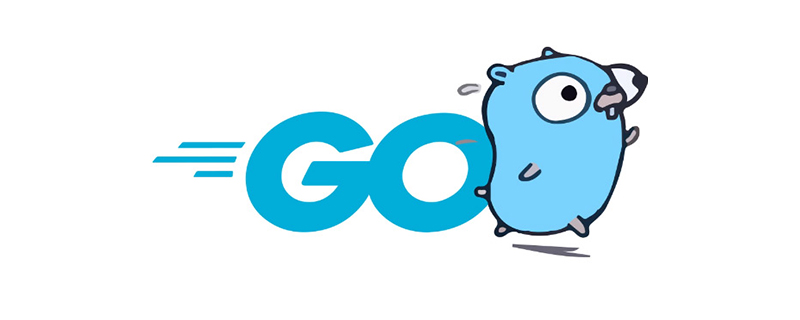
Q:
このチュートリアルには 2 つのバージョンがあるのはなぜですか?
A:
インターネット上のほとんどの Go 言語 Hello World では、GOPATH バージョンが簡単に紹介されているだけです。ただし、Go のバージョン 1.11 以降、アプリケーションの構築に GOPATH を使用することは推奨されなくなりました。言い換えれば、GOPATH は時代遅れであり、間違ったアプローチであると考えられています。
正しいアプローチは、Go モジュールを使用することです。したがって、初心者にチュートリアルでこの情報を伝え、推奨されるベスト プラクティス Go モジュールを使用するようにガイドする必要があります。
おそらく、これが、この Hello World チュートリアルとインターネット上のほとんどのチュートリアルの違いでもあります。開発者が実際に使用するところから始まります。 Go言語の開発の歴史とベストプラクティスを紹介します。
Go のインストール
Go 言語で開発するには、最初のステップは Go をインストールすることです。
ステップ 1: Go 言語の公式 Web サイト https://golang.org にアクセスします。 「ダウンロードする」をクリックします。はい、それはあの愚かなグラウンドホッグです ^_^
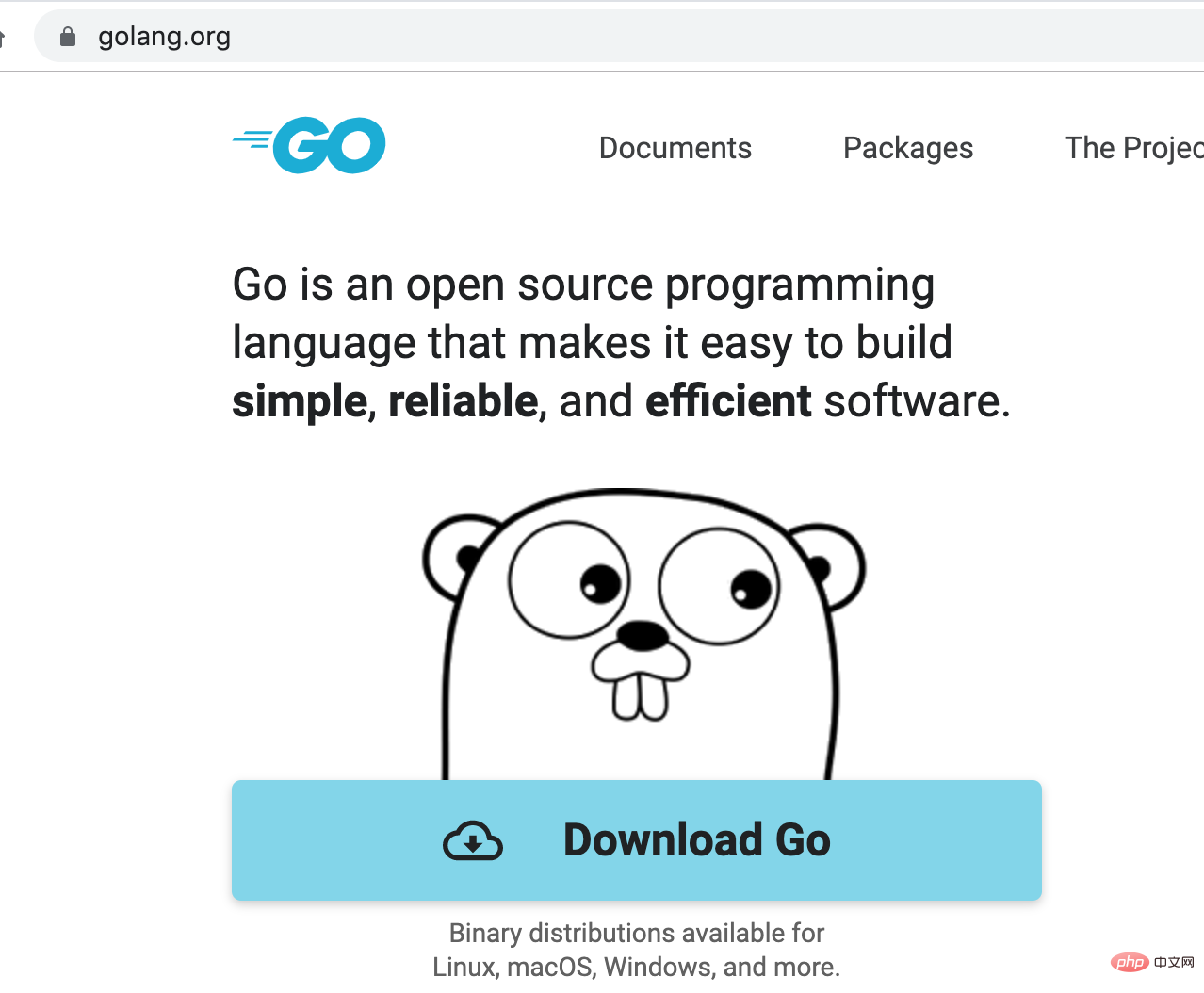
ステップ 2: オペレーティング システムに応じて、対応するソフトウェア パッケージをダウンロードしてインストールします。
Golang は、Windows、MacOS、Linux などの主流のオペレーティング システムをサポートしています。
この一連のチュートリアルでは、MacOS オペレーティング システムを使用するため、「Apple macOS」をダウンロードすることを選択します。誰もが自分のオペレーティング システムに従ってダウンロードする必要があります。 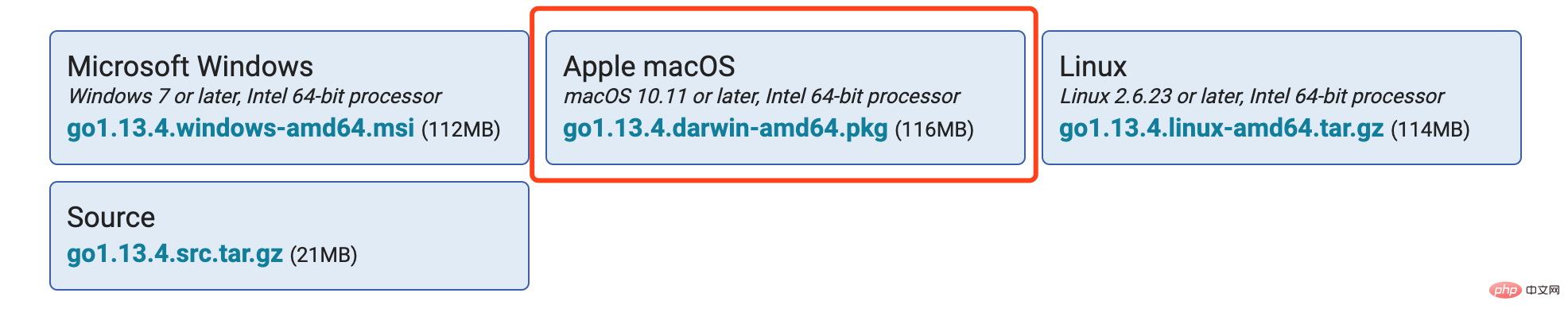
ステップ 3: Go をインストールします。
MacOS での Go のインストールは非常に簡単です。標準の DMG ファイル インストールです。「次へ」をクリックするだけです。
ステップ 4: Go が正常にインストールされているかどうかを確認します。
コマンド「go version」を実行すると、「go version go1.12.9 darwin/amd64」のような内容が出力されます。パッケージに誤りがないかご確認ください。
環境の構成
他の開発言語と同様、Go をインストールした後、それに応じて開発環境を構成する必要があります。たとえば、Java の場合、JAVA_HOME、MAVEN などを設定する必要があります。
Go 開発に関連する環境変数は次のとおりです:
#●GOPATH: GOPATH は go プロジェクトのコードを保存します。
GOROOTGOROOT は Go のインストール パスです。 Mac に Go をインストールすると、GOROOT が自動的に構成され、パスは
/usr/local/goになります。ほとんどの場合、GOROOT を変更する必要はありません。以下は GOROOT ディレクトリの内容です (一部の関係のない情報は省略されています):
1 2 3 4 5 6 7 8 9 10 11 12 13 14 |
|
ツールと gofmt ツールがあります。 GOOROOT は Java の JDK ディレクトリに似ていると考えられます。
GOPATHGOPATH は、開発時の作業ディレクトリです。用途:
# コンパイルされたバイナリ ファイルを保存します。
# go get および go install コマンドは、go コードを GOPATH にダウンロードします。
# パッケージをインポートする際の検索パス。
GOPATH には特別な注意を払う必要があります。 Go のバージョン 1.11 より前では、GOPATH が必須であり、すべての Go プロジェクト コードを GOPATH ディレクトリに保存する必要がありました。 Go バージョン 1.11 以降、GO は Go モジュールを正式に導入しました。 Go Module を使用して管理されるプロジェクトは、GOPATH ディレクトリの外に配置できます。
GOPATH を使用する場合、GO は次のディレクトリでパッケージを検索します:
1. GOROOT/src: このディレクトリには Go 標準ライブラリ コードが保存されます。
2. GOPATH/src: このディレクトリには、アプリケーション自身のコードとサードパーティの依存関係のコードが保存されます。
次のパッケージがプログラムに導入されているとします:
1 |
|
最初のステップ: Go は最初に GOROOT の scr ディレクトリを検索します。明らかに、これは標準ライブラリ パッケージではなく、見つかった。
ステップ 2: GOPATH の src ディレクトリの検索を続けます。正確には、ディレクトリ
GOPATH/src/github.com/tom/hello-go/foo/barです。 。ディレクトリが存在しない場合は、パッケージが見つからないというエラーが報告されます。 GOPATH を使用してプロジェクトを管理する場合は、パッケージを検索するための GO の仕様に従って Go コードを適切に保存し、整理する必要があります。
Go的这个“将所有代码都放置在GOPATH中”的设计,的确是和其他主流语言很不一样。不管Go官方是出于什么考虑,这个设计在实际使用中,的确给开发者造成了很大的不便和理解上的困难。甚至直接劝退了很多Go的初学者。
万幸的是,Go Module正式发布了。Go Module的发布解决了困扰Go语言长达十年的代码组织,依赖管理问题。
说明:关于GOPATH和Go Module的历史渊源,详细使用,会在另一篇进行说明。本文还是聚焦在Hello World入门。
另外,由于某些原因,Go的某些托管在Google仓库中的代码在国内是无法访问的。如果使用Go Module,我们可以设置GOPROXY,让Go从GOPROXYGo 言語の Hello world の 2 つのバージョンをご存知ですか?代码,速度更快。国内用户可以设置GOPROXY为https://goproxy.cn,使用如下命令来设置GOPROXY:
1 |
|
关于环境配置,总结下来就是:
● 如果使用Go Module(推荐的),设置export GOPROXY=https://goproxy.cn。
● 如果使用GOPATH(遗留的,被废弃的),需要设置GOPATH到本地的某个目录。
安装IDE
目前比较常用的IDE有:
● Visual Studio Code
● GoLand
Visual Studio Code是微软开发的一款开源的,轻量级的文本编辑器。通过安装Go插件,可以用于Go语言的开发。GoLand是JetBrains公司开发的,专业的Go语言开发IDE。
推荐使用GoLand。很多人都说Visual Studio Code更轻量级,但作为一款每天都要重度使用的,需要靠它吃饭的工具,我们需要的是功能全面。尤其是当你需要完备的调试,需要强大的IDE智能辅助功能时,相信你会选择更专业的GoLand。
GoLand的官方主页为https://www.jetbrains.com/go/,点击“Download”即可下载
注意
GoLand使用的是和IntelliJ IDEA一样的框架,是用Java语言开发的。你需要安装Java环境才可以运行GoLand哦。GoLand是收费软件,只有30天的试用期。试用期结束后,需要购买授权。当然在天朝,我们都习惯不花钱用软件。大家可以自行百度或google搜索一下。
Hello World(GOPATH版)
第一步:设置GOPATH
首先设置GOPATH,假设GOPATH设置为$HOME/worspace/go。
第二步:创建子目录
进入$HOME/workspace/go目录。新建子目录src。然后再src中新建子目录hello。在hello目录,新建一个hello-world.go文件:
目录结构应该如下所示:
1 2 3 4 5 6 |
|
第三步:创建hello-world.go文件:
1 2 3 4 5 |
|
第四步:执行go build
在$HOME/workspace/go目录执行命令:
1 |
|
会生成一个可执行二进制文件:hello。如果是Windows系统,会生成hello.exe文件。
第五步:运行hello文件:
1 2 3 |
|
输出“hello world”。
Hello World(GO Module版)
第一步:创建项目的根目录
任意创建一个目录(可以不在GOPATH中),假设是$HOME/tmp/hello。
第二步:初始化Go模块
执行命令:
1 |
|
该命令会将hello目录初始化为一个Go module,并生成一个$HOME/tmp/hello/go.mod文件。内容如下:
1 2 3 |
|
第三步:编写hello.go文件
编写文件$HOME/tmp/hello/hello.go:
1 2 3 4 5 6 7 8 9 10 |
|
第四步:编辑go.mod文件:
在实际项目中,都会使用到第三方库。可以在Go Module中添加项目的依赖。本例中,我们会添加一个quote依赖,该依赖会打印当前语言的“Hello World”,比如,如果是中文环境,会打印“你好,世界”。
编辑go.mod文件,添加quote依赖:
1 2 3 4 5 |
|
第五步:执行go build
执行go build,会生成可执行文件$HOME/tmp/hello/hello。
第六步:执行hello文件
执行hello文件,输出“你好,世界”。
推荐:go语言教程
以上がGo 言語の Hello world の 2 つのバージョンをご存知ですか?の詳細内容です。詳細については、PHP 中国語 Web サイトの他の関連記事を参照してください。

ホットAIツール

Undresser.AI Undress
リアルなヌード写真を作成する AI 搭載アプリ

AI Clothes Remover
写真から衣服を削除するオンライン AI ツール。

Undress AI Tool
脱衣画像を無料で

Clothoff.io
AI衣類リムーバー

Video Face Swap
完全無料の AI 顔交換ツールを使用して、あらゆるビデオの顔を簡単に交換できます。

人気の記事

ホットツール

メモ帳++7.3.1
使いやすく無料のコードエディター

SublimeText3 中国語版
中国語版、とても使いやすい

ゼンドスタジオ 13.0.1
強力な PHP 統合開発環境

ドリームウィーバー CS6
ビジュアル Web 開発ツール

SublimeText3 Mac版
神レベルのコード編集ソフト(SublimeText3)

ホットトピック
 7771
7771
 15
15
 1644
1644
 14
14
 1399
1399
 52
52
 1296
1296
 25
25
 1234
1234
 29
29
 Go WebSocket メッセージを送信するにはどうすればよいですか?
Jun 03, 2024 pm 04:53 PM
Go WebSocket メッセージを送信するにはどうすればよいですか?
Jun 03, 2024 pm 04:53 PM
Go では、gorilla/websocket パッケージを使用して WebSocket メッセージを送信できます。具体的な手順: WebSocket 接続を確立します。テキスト メッセージを送信します。 WriteMessage(websocket.TextMessage,[]byte("message")) を呼び出します。バイナリ メッセージを送信します。WriteMessage(websocket.BinaryMessage,[]byte{1,2,3}) を呼び出します。
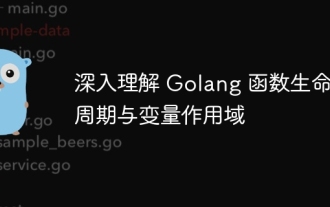 Golang 関数のライフサイクルと変数スコープの深い理解
Apr 19, 2024 am 11:42 AM
Golang 関数のライフサイクルと変数スコープの深い理解
Apr 19, 2024 am 11:42 AM
Go では、関数のライフ サイクルには定義、ロード、リンク、初期化、呼び出し、戻り値が含まれます。変数のスコープは関数レベルとブロック レベルに分割されますが、ブロック内の変数はブロック内でのみ表示されます。 。
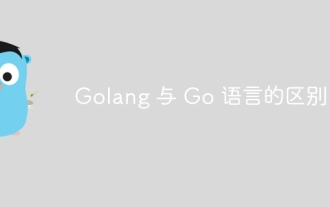 GolangとGo言語の違い
May 31, 2024 pm 08:10 PM
GolangとGo言語の違い
May 31, 2024 pm 08:10 PM
Go と Go 言語は、異なる特性を持つ別個の存在です。 Go (Golang とも呼ばれます) は、同時実行性、高速なコンパイル速度、メモリ管理、およびクロスプラットフォームの利点で知られています。 Go 言語の欠点としては、他の言語に比べてエコシステムが充実していないこと、構文が厳格であること、動的型付けが欠如していることが挙げられます。
 Go で正規表現を使用してタイムスタンプを照合するにはどうすればよいですか?
Jun 02, 2024 am 09:00 AM
Go で正規表現を使用してタイムスタンプを照合するにはどうすればよいですか?
Jun 02, 2024 am 09:00 AM
Go では、正規表現を使用してタイムスタンプを照合できます。ISO8601 タイムスタンプの照合に使用されるような正規表現文字列をコンパイルします。 ^\d{4}-\d{2}-\d{2}T \d{ 2}:\d{2}:\d{2}(\.\d+)?(Z|[+-][0-9]{2}:[0-9]{2})$ 。 regexp.MatchString 関数を使用して、文字列が正規表現と一致するかどうかを確認します。
 Golang の技術的なパフォーマンスの最適化でメモリ リークを回避するにはどうすればよいですか?
Jun 04, 2024 pm 12:27 PM
Golang の技術的なパフォーマンスの最適化でメモリ リークを回避するにはどうすればよいですか?
Jun 04, 2024 pm 12:27 PM
メモリ リークは、ファイル、ネットワーク接続、データベース接続などの使用されなくなったリソースを閉じることによって、Go プログラムのメモリを継続的に増加させる可能性があります。弱参照を使用してメモリ リークを防ぎ、強参照されなくなったオブジェクトをガベージ コレクションの対象にします。 go coroutine を使用すると、メモリ リークを避けるために、終了時にコルーチンのスタック メモリが自動的に解放されます。
 IDE で Golang 関数のドキュメントを表示するにはどうすればよいですか?
Apr 18, 2024 pm 03:06 PM
IDE で Golang 関数のドキュメントを表示するにはどうすればよいですか?
Apr 18, 2024 pm 03:06 PM
IDE を使用して Go 関数のドキュメントを表示する: 関数名の上にカーソルを置きます。ホットキーを押します (GoLand: Ctrl+Q; VSCode: GoExtensionPack をインストールした後、F1 キーを押して「Go:ShowDocumentation」を選択します)。
 Golang関数がマップパラメータを受け取る際の注意点
Jun 04, 2024 am 10:31 AM
Golang関数がマップパラメータを受け取る際の注意点
Jun 04, 2024 am 10:31 AM
Go の関数にマップを渡すと、デフォルトでコピーが作成され、コピーへの変更は元のマップには影響しません。元のマップを変更する必要がある場合は、ポインタを介してそれを渡すことができます。空のマップは技術的には nil ポインターであり、空ではないマップを期待する関数に空のマップを渡すとエラーが発生するため、空のマップは慎重に扱う必要があります。
 Golang のエラー ラッパーを使用するにはどうすればよいですか?
Jun 03, 2024 pm 04:08 PM
Golang のエラー ラッパーを使用するにはどうすればよいですか?
Jun 03, 2024 pm 04:08 PM
Golang では、エラー ラッパーを使用して、元のエラーにコンテキスト情報を追加することで新しいエラーを作成できます。これを使用すると、さまざまなライブラリまたはコンポーネントによってスローされるエラーの種類を統一し、デバッグとエラー処理を簡素化できます。手順は次のとおりです。errors.Wrap 関数を使用して、元のエラーを新しいエラーにラップします。新しいエラーには、元のエラーのコンテキスト情報が含まれています。 fmt.Printf を使用してラップされたエラーを出力し、より多くのコンテキストとアクション性を提供します。異なる種類のエラーを処理する場合は、errors.Wrap 関数を使用してエラーの種類を統一します。




